|
Wij gaan beginnen met de les
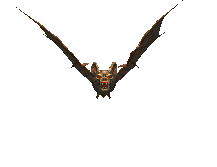

-
Eigenschappen van materiaal: zet de voorgrondkleur op #9c1d23 en zet de achtergrondkleur op #ffffff
1.
Open je achtergrondafbeelding: ‘’Fond_halloween_2016.jpg’’ – Venster dupliceren- Laag maken van achtergrondlaag = Raster 1
2.
Effecten- Afbeeldingseffecten- Naadloze herhaling met deze instellingen
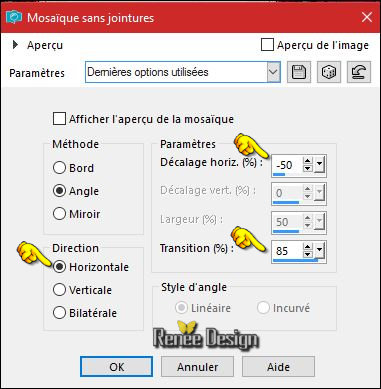
3. Lagen- Dupliceren
4.
Effecten- Insteekfilters (of in Unlimited ) VM Natural of VM
Texture – Cross Weave
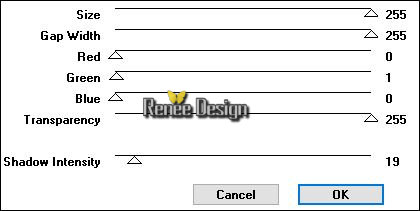
5.
Effecten- Afbeeldingseffecten- Naadloze herhaling met deze instellingen
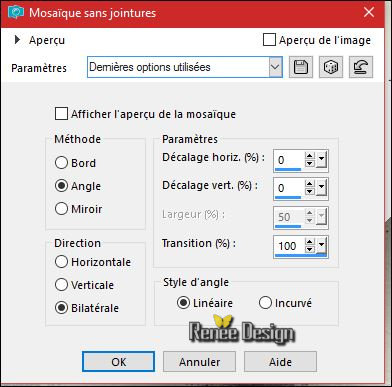
6.
Gereedschap Selectie(S)-Aangepaste selectie -Rechthoek met onderstaande instellingen

7.
Selecties- Laag maken van de selectie
8.
Effecten- 3 D effecten- Slagschaduw met deze instellingen: 17/3/30/18 zwart
Selecties- Niets selecteren
9.
Lagen- Dupliceren
10.
Effecten- Insteekfilters (of in Unlimited) VM Extravanga –
Transmission
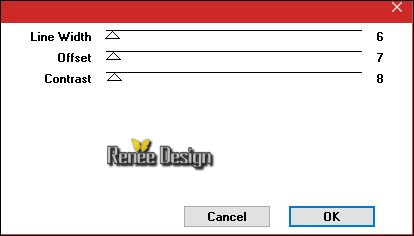
11.
Effecten- Randeffecten- Sterker accentueren
Zet de Mengmodus van deze laag op "Hard Licht "
12.
Lagen- Schikken- Omlaag verplaatsen
-
Activeer de laag er weer boven
13.
Lagen- Samenvoegen- Omlaag samenvoegen
14.
Open de tube ‘’
Halloween_2016_image1.png’’
-
Bewerken- Kopiëren- Terug naar je werkje- Bewerken-Plakken als nieuwe laag op je werkje
-
Plaats links tegen de rand
15.
Effecten- Insteekfilters – Simple – Center
Tile
16.
Lagen- Dupliceren
-
Afbeelding- Spiegelen (CTRL+B) Afbeelding Omdraaien (CTRL+I)
17.
Lagen- Samenvoegen- Omlaag samenvoegen
18.
Effecten- Insteekfilters – Mura’s Meister – Perpsective
Tilling
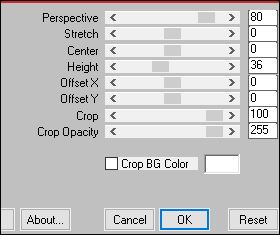
19.
Effecten- 3 D effecten- Slagschaduw met deze instellingen: 2/8/50/15 zwart
-
Herhaal de slagschaduw
20.
Effecten- Insteekfilters – Unlimited ICNETFILTES- Color Effects - Inverter
(bij het materiaal )
21.
Activeer de tube ‘’Halloween_2016_image2’’
-
Bewerken- Kopiëren- Terug naar je werkje- Bewerken-Plakken als nieuwe laag op je werkje
-
Plaats zie screen
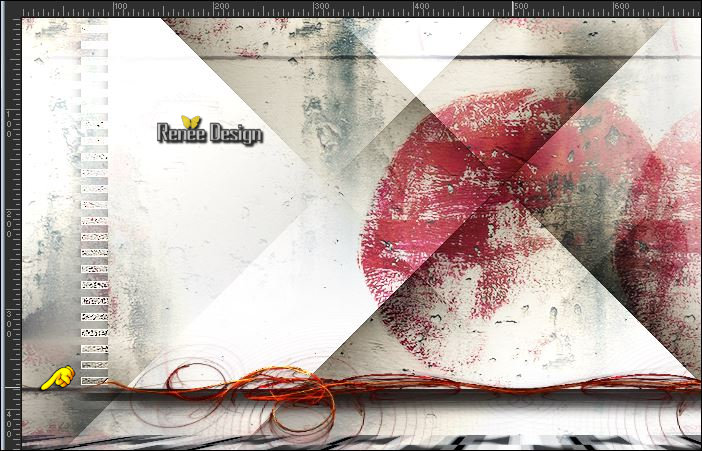
22.
Effecten- Insteekfilters – Flaming Pear Flood/Preset ‘’
Halloween_2016_Flood settings.q8r’’
Klik op de rode driehoek  en neem mijn voorinstelling uit een willekeurige map en neem mijn voorinstelling uit een willekeurige map 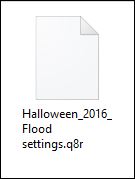
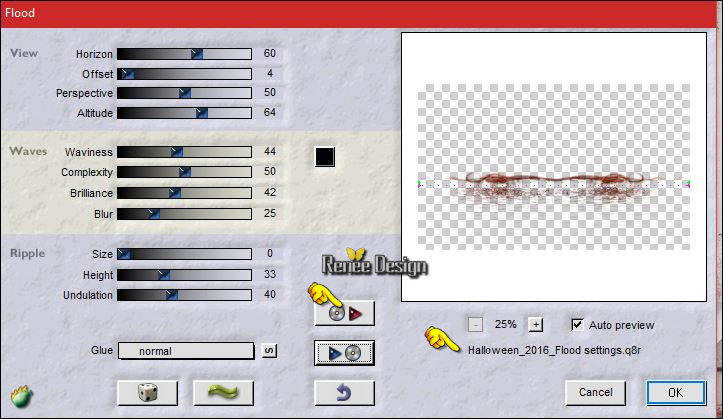
- Zet de Mengmodus van deze laag op "Hard Licht "
23.
Lagen- Nieuwe rasterlaag
- Gereedschap Vlakvulling: vul de laag met de achtergrondkleur #ffffff
24.
Lagen- Masker laden/opslaan-Masker laden vanaf schijf en neem masker ‘’Narah_mask_Abstract132’’
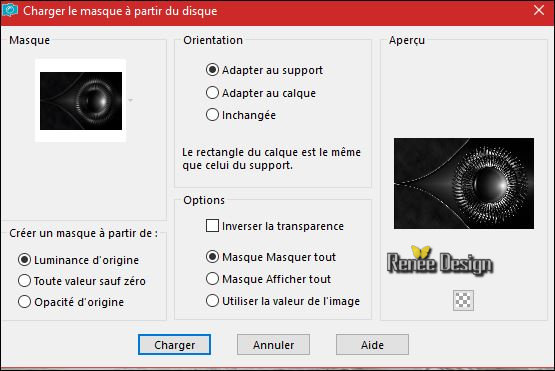
- Lagen- Samenvoegen- Groep samenvoegen
25. Afbeelding- Formaat wijzigen- Verkleinen met 45 % geen vink bij alle lagen
26. Effecten- Afbeeldingseffecten- Verschuiving met deze instellingen : H = 55 en V =
110
27. Lagen- Dupliceren
- Lagen- Samenvoegen- Omlaag samenvoegen
28.
Effecten- Insteekfilters –EyeCandy 5 Impact – Glass -Tab- Settings- User Settings en neem voorinstelling - Preset
‘’ Halloween_2016_Glass’’
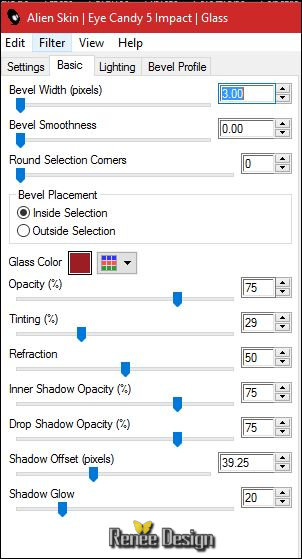
29. Effecten- 3 D effecten- Slagschaduw met deze instellingen: 1/1/50/12 zwart
30.
Activeer de tube “DECOS “ (niet sluiten, we hebben het nog nodig )
- Activeer de laag
‘’sol’’ van deze tube -Bewerken- Kopiëren- Terug naar je werkje- Bewerken-Plakken als nieuwe laag op je werkje
31. Effecten- Afbeeldingseffecten- Verschuiving met deze instellingen : H = 9 en V = - 240
- Activeer
de laag ‘’escalier ‘’van deze tube - Bewerken- Kopiëren- Terug naar je werkje- Bewerken-Plakken als nieuwe laag op je werkje
32. Effecten- Afbeeldingseffecten- Verschuiving met deze instellingen : H = -250 en V = -
43
- Activeer de laag
‘’lampe ‘’van deze tube-Bewerken- Kopiëren- Terug naar je werkje- Bewerken-Plakken als nieuwe laag op je werkje
- Plaats rechts
- Activeer de laag
‘’arbre’ van deze tube ’-Bewerken- Kopiëren- Terug naar je werkje- Bewerken-Plakken als nieuwe laag op je werkje
33. Effecten- Afbeeldingseffecten- Verschuiving met deze instellingen : H = - 73 en V = 3
- Activeer
de laag ‘’chauve-souris’’ van deze tube -Bewerken- Kopiëren- Terug naar je werkje- Bewerken-Plakken als nieuwe laag op je werkje
34. Plaats boven op de trap
- Activeer de laag
’’monstre’ van deze tube -Bewerken- Kopiëren- Terug naar je werkje- Bewerken-Plakken als nieuwe laag op je werkje ’
- Plaats zie grote afbeelding
- Activeer
de laag ‘’affiche’’ van deze tube – Bewerken- Kopiëren- Terug naar je werkje- Bewerken-Plakken als nieuwe laag op je werkje
35. Plaats rechts op de lamp boven
- Lagen- Schikken-Omlaag verplaatsen onder raster 6 (lamp)
- Activeer de bovenste laag in het lagenpalet
-Activeer weer de tube
"Décos "
36. Activeer
de laag ‘’citrouille en de laag personnage’’van deze tube
- Bewerken- Kopiëren- Terug naar je werkje- Bewerken-Plakken als nieuwe laag op je werkje
- Plaats naar links onder zie afbeelding
37. Lagen- Samenvoegen- Zichtbare lagen samenvoegen
38. Effecten- Insteekfilters – FM Tile Tools –Blend Emboss met de standaardinstellingen
39. Lagen- Nieuwe rasterlaag
40.
Selecties-Selectie laden/opslaan-selectie laden van af schijf en neem selectie‘’Halloween_2016’’
41. Gereedschap Vlakvulling: vul de selectie met de achtergrondkleur #ffffff
Selecties- Niets selecteren
42.
Effecten- Insteekfilters – Artistic – Watercolor(attentie niet filter
Artistique nemen )
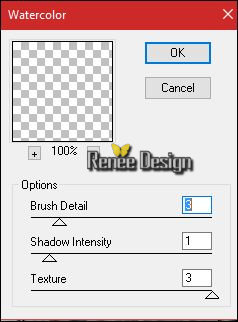
43. Effecten- Randeffecten- Sterker accentueren
44. Activeer
"penseel naar doel overgaan" met deze instellingen

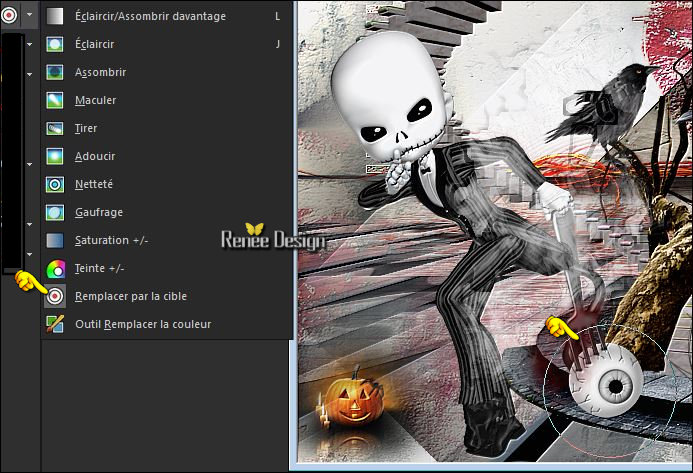
Met de voorgrondkleur ga je over dit deel heen zie bovenstaande screen
45. Afbeelding- Randen toevoegen met 5 pixels voorgrondkleur
46. Afbeelding- Randen toevoegen- geen vink bij symmetrisch -wit

47. Laag maken van de achtergrondlaag =raster 1
- Eigenschappen van Materiaal: zet de voorgrond op een voorgrond/achtergrond lineair-verloop met deze instellingen
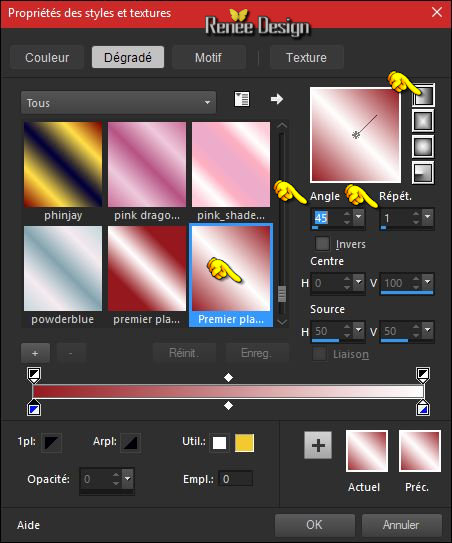
48. Gereedschap Toverstok: selecteer de witte rand
49. Lagen- Nieuwe rasterlaag
50. Gereedschap Vlakvulling: vul de selectie met het verloop
51. Effecten- Insteekfilters – Carolaine and Sensibility- CS-Texture
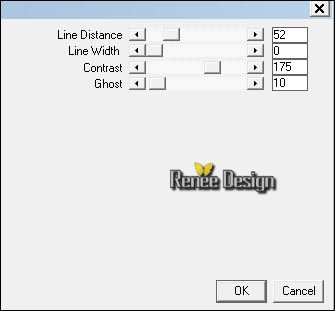
- Draai je kleuren om zie screen
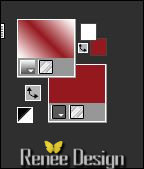
52. Lagen- Nieuwe rasterlaag
53. Gereedschap Vlakvulling: vul de selectie met het verloop
54. Effecten- Insteekfilters – Carolaine and Sensibility- CS-Texture
instellingen staat nog goed
55. Zet de Mengmodus van deze laag op "Verschil "en zet de laagdekking op 55%
56. Effecten- Randeffecten- Sterker accentueren
57. Lagen- samenvoegen- Omlaag samenvoegen ( Zet de Mengmodus van deze laag op "Normaal "en zet de laagdekking op100%)
Selecties- Niets selecteren
58. Activeer
de tube ‘’tete_mort ‘’ Bewerken- Kopiëren- Terug naar je werkje- Bewerken-Plakken als nieuwe laag op je werkje en plaats links
59. Effecten- 3 D effecten- Slagschaduw met de standaardinstellingen
60. Activeer nog de tekst -bestaat uit 3 delen .- Bewerken- Kopiëren- Terug naar je werkje- Bewerken-Plakken als nieuwe laag op je werkje en plaats
61. Lagen- Samenvoegen- Alle lagen samenvoegen
62. Afbeelding- Formaat wijzigen- Verkleinen met 999 pixels breedte.
Opslaan als JPG
Ik hoop dat jullie er net zoveel plezier mee hadden als ik met het schrijven van deze les
Renée
Deze les werd door Renée geschreven op 20/06/2016
Uitgave in
2016
*
Elke gelijkenis met een andere bestaande les berust op puur toeval
* Vergeet onze vertalers/tubers/testers niet te bedanken die achter de schermen werken.
Bedankt Renée *
*
|